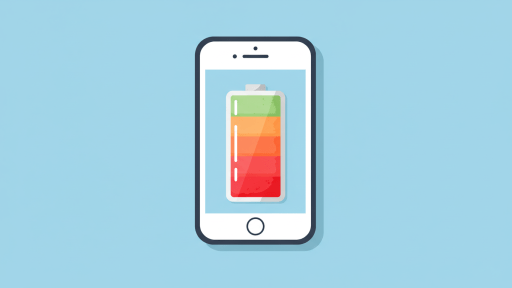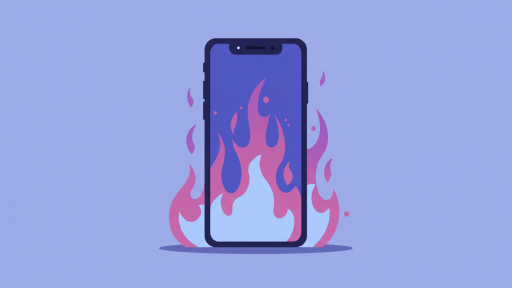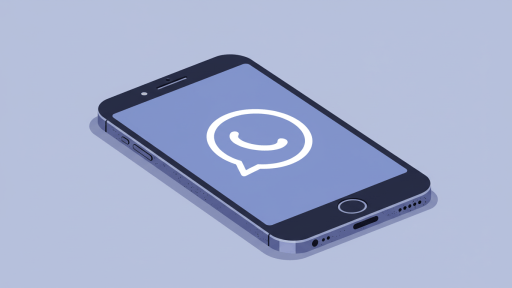Vivemos em uma era digital onde nossos smartphones se tornaram extensões de nós mesmos. Eles armazenam informações pessoais valiosas, desde fotos e mensagens até dados bancários e aplicativos confidenciais. Em meio a essa vasta quantidade de informações, surge a necessidade de privacidade e organização. Ocultar aplicativos pode ser uma ferramenta útil para ambos os propósitos. Seja para manter informações pessoais longe de olhares curiosos, organizar sua tela inicial ou simplesmente otimizar o uso do seu dispositivo, saber como ocultar aplicativos no Android e iOS pode trazer diversos benefícios.
Neste guia completo, vamos explorar as diferentes maneiras de ocultar aplicativos em ambos os sistemas operacionais. Vamos abordar desde métodos nativos e configurações do sistema até o uso de aplicativos de terceiros e launchers personalizados. Nosso objetivo é fornecer um panorama completo para que você possa escolher a melhor estratégia para suas necessidades, garantindo a discrição e segurança que você busca no seu dia a dia digital. Prepare-se para desvendar os segredos da ocultação de aplicativos e assumir o controle da sua experiência mobile!
Por que alguém desejaria ocultar aplicativos no Android e iOS?
A motivação para ocultar aplicativos em smartphones Android e iOS pode variar de pessoa para pessoa, mas geralmente reside em alguns pilares principais: privacidade, organização e segurança. Imagine a seguinte situação: você empresta seu celular para um amigo rapidamente, mas não quer que ele acesse seus aplicativos de redes sociais ou suas fotos pessoais. Ocultar esses aplicativos pode ser uma solução rápida e eficaz para evitar constrangimentos ou proteger informações sensíveis.
Além da questão da privacidade em situações cotidianas, a organização da tela inicial é outro fator relevante. Com a crescente quantidade de aplicativos que instalamos, a tela inicial do smartphone pode se tornar um verdadeiro caos visual. Ocultar aplicativos que são menos utilizados ou que você prefere manter discretos pode otimizar a organização, deixando a tela inicial mais limpa e facilitando a navegação pelos aplicativos que você mais usa. Pense, por exemplo, em aplicativos de bancos ou de serviços específicos que você acessa raramente. Mantê-los ocultos não apenas contribui para a organização, mas também adiciona uma camada extra de segurança, dificultando o acesso não autorizado a esses aplicativos em caso de perda ou roubo do dispositivo.
Outro ponto importante é o controle parental. Pais que desejam limitar o acesso de seus filhos a determinados aplicativos podem utilizar a função de ocultar como uma ferramenta adicional. Embora não seja uma solução infalível, ocultar aplicativos pode dificultar o acesso por crianças menores, complementando outras ferramentas de controle parental mais robustas. Em suma, a decisão de ocultar aplicativos geralmente está ligada à busca por maior privacidade, uma tela inicial mais organizada, segurança adicional em relação a dados sensíveis e, em alguns casos, controle parental básico.
Quais métodos existem para ocultar aplicativos no Android?
O sistema operacional Android oferece diversas maneiras de ocultar aplicativos, que variam de acordo com a fabricante do dispositivo e a versão do sistema. Algumas fabricantes, como Samsung, Xiaomi e LG, já incluem funcionalidades nativas em suas interfaces personalizadas que permitem ocultar aplicativos diretamente nas configurações do sistema ou através da tela inicial. Essas funcionalidades geralmente são encontradas em seções como “Tela Inicial”, “Configurações Avançadas” ou “Privacidade”, dependendo da interface do usuário.
Além das funcionalidades nativas, existem os launchers personalizados, que são aplicativos que substituem a tela inicial padrão do Android e oferecem uma ampla gama de recursos de personalização, incluindo a opção de ocultar aplicativos. Launchers como Nova Launcher, Apex Launcher e Action Launcher são bastante populares e oferecem opções robustas para ocultar aplicativos, geralmente permitindo criar pastas ocultas ou listas de aplicativos invisíveis na gaveta de aplicativos. A vantagem dos launchers é a flexibilidade e a variedade de opções de personalização, mas é importante escolher um launcher confiável e bem avaliado para garantir a segurança e o bom funcionamento do dispositivo.
Por fim, existem aplicativos de terceiros específicos para ocultar aplicativos, disponíveis na Google Play Store. Esses aplicativos geralmente oferecem recursos adicionais de segurança, como senhas ou autenticação biométrica para proteger os aplicativos ocultos. No entanto, é preciso ter cautela ao escolher aplicativos de terceiros, verificando sempre a reputação do desenvolvedor, as avaliações dos usuários e as permissões solicitadas pelo aplicativo. Optar por aplicativos de fontes desconhecidas ou com avaliações negativas pode colocar em risco a segurança do seu dispositivo e dos seus dados. Em resumo, para ocultar aplicativos no Android, você pode explorar as funcionalidades nativas do seu dispositivo, utilizar launchers personalizados ou recorrer a aplicativos de terceiros, sempre priorizando a segurança e a confiabilidade das opções escolhidas.
Como posso ocultar aplicativos no iOS usando os recursos nativos?
O iOS, sistema operacional da Apple, oferece métodos nativos e eficazes para ocultar aplicativos, focando na organização da tela inicial e no controle do acesso a determinados conteúdos. Diferentemente do Android, o iOS não possui uma funcionalidade nativa de “ocultar” que torne os aplicativos completamente invisíveis na gaveta de aplicativos. No entanto, é possível remover aplicativos da tela inicial, o que já contribui significativamente para a organização e privacidade.
A forma mais simples de “ocultar” um aplicativo no iOS é removê-lo da tela inicial e mantê-lo apenas na Biblioteca de Aplicativos. A Biblioteca de Aplicativos, introduzida no iOS 14, é uma tela separada que organiza automaticamente todos os aplicativos instalados em categorias. Para remover um aplicativo da tela inicial, basta pressionar e segurar o ícone do aplicativo, selecionar “Remover Aplicativo” e, em seguida, escolher “Remover da Tela de Início”. O aplicativo desaparecerá da tela inicial, mas continuará acessível na Biblioteca de Aplicativos, bastando deslizar para a esquerda na tela inicial até chegar à Biblioteca e buscar pelo aplicativo desejado.
Outra forma de “ocultar” aplicativos no iOS, especialmente aqueles aplicativos nativos da Apple que vêm pré-instalados, é através das restrições de conteúdo e privacidade nas configurações do sistema. Nessa seção, é possível desativar a exibição de diversos aplicativos nativos, como Safari, Câmera, FaceTime, entre outros. Para fazer isso, vá em “Ajustes” > “Tempo de Uso” > “Conteúdo e Privacidade” > “Aplicativos Permitidos” e desative os interruptores dos aplicativos que você deseja “ocultar”. Esses aplicativos desaparecerão completamente da tela inicial e da Biblioteca de Aplicativos, sendo necessário reativá-los nas configurações para que voltem a aparecer. Embora o iOS não ofereça uma ocultação total no sentido literal, esses métodos nativos são bastante eficazes para organizar a tela inicial, restringir o acesso a aplicativos nativos e aumentar a privacidade ao manter aplicativos menos utilizados ou mais pessoais longe da tela principal do dispositivo.
Tabela de Métodos Nativos de Ocultar Aplicativos no iOS
| Método | Descrição | Efeito | Aplicativos Alvo |
|---|---|---|---|
| Remover da Tela de Início | Pressionar e segurar o ícone, selecionar “Remover Aplicativo” e “Remover da Tela de Início”. | Remove o aplicativo da tela inicial, mantendo-o acessível na Biblioteca de Aplicativos. | Qualquer aplicativo instalado. |
| Restrições (Apps Permitidos) | “Ajustes” > “Tempo de Uso” > “Conteúdo e Privacidade” > “Aplicativos Permitidos” e desativar os interruptores dos aplicativos nativos. | Oculta completamente aplicativos nativos da Apple da tela inicial e da Biblioteca de Aplicativos. Requer reativação nas configurações para reaparecer. | Aplicativos nativos da Apple (Safari, Câmera, FaceTime, etc.). |
Aplicativos de terceiros são seguros para ocultar outros aplicativos?
A utilização de aplicativos de terceiros para ocultar outros aplicativos no Android levanta importantes questões sobre segurança e privacidade. Embora existam diversas opções disponíveis na Google Play Store que prometem ocultar aplicativos de forma eficaz, é fundamental ter cautela e discernimento ao escolher e utilizar esses aplicativos. A segurança de um aplicativo de terceiros depende de diversos fatores, incluindo a reputação do desenvolvedor, as permissões solicitadas pelo aplicativo, as avaliações de outros usuários e a política de privacidade do aplicativo.
Um dos principais riscos ao utilizar aplicativos de terceiros para ocultar aplicativos é a coleta de dados pessoais. Alguns aplicativos podem solicitar permissões excessivas, como acesso à lista de contatos, histórico de chamadas, localização, fotos, vídeos e até mesmo permissões para monitorar o uso de outros aplicativos. Essas permissões podem ser utilizadas para coletar dados de uso, exibir anúncios personalizados ou, em casos mais graves, compartilhar informações confidenciais com terceiros sem o consentimento do usuário. Portanto, antes de instalar um aplicativo de terceiros para ocultar aplicativos, é crucial verificar as permissões solicitadas e ler atentamente a política de privacidade do aplicativo para entender como seus dados serão utilizados.
Outro risco potencial é a presença de malware em aplicativos de terceiros. Aplicativos maliciosos podem se disfarçar de ferramentas de ocultação de aplicativos para infectar o dispositivo com vírus, spyware ou ransomware. Esses softwares maliciosos podem roubar informações pessoais, exibir anúncios intrusivos, danificar o sistema operacional ou até mesmo bloquear o acesso aos seus dados. Para minimizar esse risco, é fundamental baixar aplicativos apenas da Google Play Store e verificar a reputação do desenvolvedor e as avaliações de outros usuários antes de instalar qualquer aplicativo. Aplicativos com muitas avaliações negativas, poucos downloads ou desenvolvedores desconhecidos devem ser evitados.
Embora existam aplicativos de terceiros que podem ser úteis para ocultar aplicativos no Android, é essencial avaliar cuidadosamente os riscos envolvidos e tomar precauções para proteger sua segurança e privacidade. Priorize aplicativos de desenvolvedores confiáveis, verifique as permissões solicitadas e leia a política de privacidade antes de instalar qualquer aplicativo de terceiros. Se a segurança e a privacidade são suas principais preocupações, talvez seja mais prudente utilizar os métodos nativos do sistema ou launchers personalizados, que geralmente oferecem um nível maior de segurança em comparação com aplicativos de terceiros desconhecidos.
Ocultar aplicativos realmente melhora a privacidade ou a segurança?
Ocultar aplicativos pode contribuir para a privacidade e segurança, mas é importante entender suas limitações e o contexto em que essa prática se mostra eficaz. Em termos de privacidade, ocultar aplicativos pode dificultar o acesso não autorizado a informações pessoais em situações cotidianas, como quando você empresta seu celular para um amigo ou familiar rapidamente. Ao ocultar aplicativos de redes sociais, mensagens, fotos ou bancos, você evita que outras pessoas visualizem seus dados pessoais por acidente ou curiosidade.
No entanto, é crucial notar que ocultar aplicativos não é uma solução de segurança robusta contra invasões ou ataques cibernéticos. Um usuário mais experiente ou com más intenções pode facilmente descobrir os métodos para exibir aplicativos ocultos, seja através das configurações do sistema, de launchers personalizados ou de aplicativos de terceiros. Além disso, ocultar aplicativos não impede o acesso aos dados em si, apenas dificulta a visualização dos ícones na tela inicial ou na gaveta de aplicativos. Os dados dos aplicativos ocultos ainda permanecem armazenados no dispositivo e podem ser acessados por meio de outros métodos, como gerenciadores de arquivos ou ferramentas de recuperação de dados.
Em termos de segurança, ocultar aplicativos pode oferecer uma camada adicional de proteção em casos de perda ou roubo do dispositivo. Ao dificultar o acesso direto aos aplicativos mais sensíveis, como aplicativos bancários ou de e-mail, você pode ganhar tempo para tomar outras medidas de segurança, como bloquear o dispositivo remotamente ou alterar senhas. No entanto, é fundamental complementar a ocultação de aplicativos com outras práticas de segurança mais eficazes, como utilizar senhas fortes e únicas para cada conta, ativar a autenticação de dois fatores, manter o sistema operacional e os aplicativos sempre atualizados e evitar redes Wi-Fi públicas não seguras.
Ocultar aplicativos pode melhorar a privacidade em situações cotidianas e oferecer uma proteção superficial em casos de perda ou roubo, mas não deve ser considerado uma solução de segurança completa. Para uma proteção mais robusta, é essencial combinar a ocultação de aplicativos com outras medidas de segurança mais eficazes e estar ciente das limitações dessa prática. Ocultar aplicativos é mais eficaz como uma ferramenta de organização e discrição do que como uma barreira impenetrável contra ameaças à segurança.
Quais são os benefícios de manter aplicativos ocultos?
Manter aplicativos ocultos oferece uma série de benefícios que vão além da simples organização da tela inicial. Um dos principais benefícios é a melhora da organização e da estética da tela inicial do smartphone. Com o tempo, é comum acumularmos diversos aplicativos, muitos dos quais utilizamos com pouca frequência. Ocultar esses aplicativos menos utilizados deixa a tela inicial mais limpa, organizada e fácil de navegar, facilitando o acesso rápido aos aplicativos que você realmente usa no dia a dia. Imagine uma tela inicial sem aqueles aplicativos de edição de fotos que você só usa uma vez por mês, ou sem os aplicativos de compras online que você acessa esporadicamente. A tela inicial se torna mais minimalista e funcional.
Outro benefício importante é o aumento da privacidade visual. Ao ocultar aplicativos que contêm informações pessoais ou sensíveis, como aplicativos de bancos, redes sociais ou mensagens, você reduz o risco de olhares curiosos em situações cotidianas. Se você costuma utilizar seu smartphone em locais públicos ou perto de outras pessoas, ocultar aplicativos mais pessoais pode trazer mais tranquilidade e discrição. Embora não impeça o acesso aos dados em si, dificulta a visualização dos ícones e reduz a tentação de outras pessoas abrirem esses aplicativos por curiosidade.
Além disso, ocultar aplicativos pode contribuir para reduzir distrações e aumentar a produtividade. Ao remover da tela inicial aplicativos que você tende a abrir por impulso, como redes sociais ou jogos, você diminui a tentação de se distrair com eles ao desbloquear o celular. Isso pode ser especialmente útil para pessoas que desejam focar mais em tarefas importantes e reduzir o tempo gasto em aplicativos que consomem tempo e atenção. Ocultar aplicativos de distração pode ser uma estratégia simples, mas eficaz, para otimizar o uso do smartphone e aumentar a concentração.
Os benefícios de manter aplicativos ocultos incluem: tela inicial mais organizada e estética, aumento da privacidade visual, redução de distrações e potencial aumento da produtividade. Embora a ocultação de aplicativos não seja uma solução mágica para todos os problemas, pode ser uma ferramenta útil para personalizar a experiência mobile, otimizar o uso do smartphone e ganhar mais controle sobre o ambiente digital.
Lista de Benefícios de Ocultar Aplicativos
- Tela Inicial Mais Organizada: Visual mais limpo e navegação facilitada.
- Estética Aprimorada: Aparência mais minimalista e agradável.
- Privacidade Visual: Redução de olhares curiosos sobre aplicativos pessoais.
- Redução de Distrações: Menos tentação de abrir aplicativos não essenciais.
- Potencial Aumento da Produtividade: Foco em tarefas importantes e menor dispersão.
- Controle Personalizado: Maior domínio sobre a experiência mobile.
- Discrição: Aplicativos sensíveis menos visíveis em locais públicos.
É possível reverter o processo e exibir aplicativos ocultos novamente?
Sim, o processo de ocultar aplicativos é totalmente reversível tanto no Android quanto no iOS. A facilidade e o método para exibir aplicativos ocultos novamente variam dependendo do método de ocultação utilizado. Se você utilizou as funcionalidades nativas do Android ou do iOS, geralmente o processo de reversão é bastante simples e rápido.
No Android, se você ocultou aplicativos através das configurações da tela inicial ou de alguma funcionalidade nativa da fabricante, geralmente é possível reexibi-los acessando novamente as mesmas configurações e desmarcando as opções de ocultação. Por exemplo, em alguns dispositivos Samsung, a opção de ocultar aplicativos fica dentro das configurações da tela inicial, bastando desmarcar os aplicativos desejados para que eles voltem a aparecer na gaveta de aplicativos e na tela inicial. Em launchers personalizados, o processo de reversão geralmente envolve acessar as configurações do launcher e procurar pelas opções de aplicativos ocultos, desabilitando a ocultação ou removendo os aplicativos da lista de ocultos.
No iOS, se você removeu aplicativos da tela inicial e os manteve apenas na Biblioteca de Aplicativos, basta buscar o aplicativo na Biblioteca (deslizando para a esquerda na tela inicial) e arrastá-lo de volta para a tela inicial. O aplicativo voltará a aparecer na tela inicial e permanecerá também na Biblioteca de Aplicativos. Se você ocultou aplicativos nativos da Apple através das restrições de conteúdo e privacidade, é necessário reativar os interruptores correspondentes nas configurações de “Tempo de Uso” > “Conteúdo e Privacidade” > “Aplicativos Permitidos”. Ao reativar os interruptores, os aplicativos nativos voltarão a aparecer na tela inicial e na Biblioteca de Aplicativos.
Se você utilizou aplicativos de terceiros para ocultar aplicativos, o processo de reversão pode variar dependendo do aplicativo específico. Geralmente, esses aplicativos oferecem opções para exibir os aplicativos ocultos dentro de suas próprias interfaces, seja através de um botão de “exibir”, “revelar” ou algo similar. É importante consultar a documentação ou as configurações do aplicativo de terceiros utilizado para entender como reverter o processo de ocultação. Em todos os casos, é importante lembrar que o processo de ocultar aplicativos é reversível e que você pode facilmente trazer seus aplicativos de volta à visibilidade quando desejar, utilizando os métodos apropriados para cada sistema operacional e método de ocultação utilizado.
Existem desvantagens em ocultar aplicativos?
Embora ocultar aplicativos traga diversos benefícios, é importante estar ciente de que também existem algumas desvantagens e limitações associadas a essa prática. Uma das principais desvantagens é que ocultar aplicativos não é uma solução de segurança infalível. Como já mencionado, um usuário mais experiente ou com mais tempo pode facilmente descobrir os métodos para reexibir aplicativos ocultos, seja através de configurações do sistema, launchers ou aplicativos de terceiros. Portanto, confiar apenas na ocultação de aplicativos como medida de segurança para proteger informações confidenciais pode ser arriscado.
Outra desvantagem é que, em alguns casos, ocultar aplicativos pode dificultar o acesso rápido a aplicativos que você realmente precisa usar com frequência. Se você oculta um aplicativo que usa diariamente, mesmo que seja para organizar a tela inicial, você terá que realizar etapas adicionais para acessá-lo, como buscar na gaveta de aplicativos, na Biblioteca de Aplicativos ou em pastas ocultas. Isso pode aumentar o tempo gasto para realizar tarefas e diminuir a praticidade no uso do smartphone. É importante ponderar se o benefício da organização e da privacidade visual compensa a possível perda de acesso rápido a determinados aplicativos.
Além disso, a utilização de aplicativos de terceiros para ocultar aplicativos, como já discutido, pode trazer riscos de segurança e privacidade. Aplicativos maliciosos podem se disfarçar de ferramentas de ocultação para coletar dados pessoais ou infectar o dispositivo com malware. É fundamental ter cautela ao escolher aplicativos de terceiros e priorizar a segurança e a confiabilidade das opções escolhidas. Em alguns casos, a utilização de launchers personalizados também pode consumir mais recursos do sistema e afetar o desempenho do dispositivo, especialmente em smartphones mais antigos ou com menos memória RAM.
Em resumo, as desvantagens de ocultar aplicativos incluem: segurança limitada, possível dificuldade de acesso rápido a aplicativos, riscos de segurança ao usar aplicativos de terceiros e potencial impacto no desempenho do dispositivo (com launchers personalizados). É importante pesar os prós e os contras e avaliar se os benefícios da ocultação de aplicativos superam as possíveis desvantagens para suas necessidades e prioridades. Ocultar aplicativos é uma ferramenta útil, mas não é uma solução perfeita e deve ser utilizada com discernimento e consciência de suas limitações.
Como posso saber se um aplicativo está oculto no meu dispositivo?
Identificar se um aplicativo está oculto no seu dispositivo pode ser um desafio, especialmente se você não sabe qual método de ocultação foi utilizado. No entanto, existem algumas dicas e métodos que podem ajudar a verificar se há aplicativos ocultos no seu Android ou iOS. Uma das formas mais simples é verificar as configurações do sistema relacionadas à tela inicial ou à lista de aplicativos. Em dispositivos Android de algumas fabricantes, como Samsung e Xiaomi, as configurações de ocultação de aplicativos geralmente ficam localizadas nas configurações da tela inicial ou em seções como “Configurações Avançadas” ou “Privacidade”. Nessas configurações, você pode procurar por opções como “Ocultar aplicativos” ou “Lista de aplicativos ocultos” para verificar se há algum aplicativo marcado como oculto e desmarcá-lo, se desejar.
Outra forma de verificar é explorar a gaveta de aplicativos (no Android) ou a Biblioteca de Aplicativos (no iOS) com atenção. Em alguns casos, aplicativos ocultos podem não desaparecer completamente, mas apenas serem removidos da tela inicial ou movidos para pastas menos visíveis. Percorra a gaveta de aplicativos ou a Biblioteca de Aplicativos com cuidado, procurando por aplicativos que você sabe que instalou, mas que não estão aparecendo na tela inicial. Utilizar a função de busca dentro da gaveta de aplicativos ou da Biblioteca de Aplicativos também pode ajudar a encontrar aplicativos ocultos. Digite o nome de um aplicativo que você suspeita estar oculto na barra de busca para verificar se ele aparece nos resultados.
Se você suspeita que um launcher personalizado está sendo utilizado para ocultar aplicativos, verifique as configurações do launcher. Launchers como Nova Launcher, Apex Launcher e Action Launcher geralmente possuem seções dedicadas para gerenciar aplicativos ocultos em suas configurações. Procure por opções como “Aplicativos ocultos” ou “Pastas ocultas” nas configurações do launcher para verificar se há aplicativos ocultos e reexibi-los, se necessário. Em casos mais extremos, se você suspeita que um aplicativo de terceiros específico está sendo utilizado para ocultar aplicativos e você não consegue encontrá-lo na lista de aplicativos instalados, pode ser necessário restaurar as configurações de fábrica do dispositivo para remover o aplicativo de terceiros e reexibir todos os aplicativos. No entanto, essa opção deve ser utilizada apenas como último recurso, pois apagará todos os dados do dispositivo.
Existem alternativas para ocultar aplicativos para gerenciar a tela inicial?
Sim, existem diversas alternativas para ocultar aplicativos que podem ser utilizadas para gerenciar a tela inicial e organizar seus aplicativos de forma eficaz, sem necessariamente ocultá-los completamente. Uma das alternativas mais simples e populares é a criação de pastas na tela inicial. Tanto no Android quanto no iOS, você pode agrupar aplicativos relacionados em pastas na tela inicial, como “Redes Sociais”, “Jogos”, “Trabalho”, “Compras”, etc. As pastas permitem reduzir a desordem na tela inicial e organizar os aplicativos por categorias, facilitando a localização e o acesso aos aplicativos desejados.
Outra alternativa é utilizar widgets de forma estratégica na tela inicial. Widgets são pequenos painéis interativos que exibem informações e funcionalidades de aplicativos diretamente na tela inicial, sem a necessidade de abrir o aplicativo em si. Utilizar widgets para exibir informações importantes, como agenda, previsão do tempo, notícias ou reprodutor de música, pode reduzir a necessidade de acessar diretamente os aplicativos correspondentes, liberando espaço na tela inicial e tornando-a mais funcional.
Utilizar launchers personalizados (no Android) também pode ser uma alternativa interessante. Launchers como Nova Launcher, Apex Launcher e Action Launcher oferecem diversas opções de personalização da tela inicial, como layouts personalizados, gestos de navegação, pastas inteligentes e organização automática de aplicativos. Esses recursos podem ajudar a organizar a tela inicial de forma mais eficiente e personalizada, sem necessariamente ocultar aplicativos. Além disso, alguns launchers oferecem recursos como pastas pop-up ou gavetas de aplicativos deslizantes, que permitem acessar aplicativos de forma rápida e organizada, sem ocupar espaço na tela inicial.
Por fim, remover aplicativos da tela inicial e mantê-los apenas na Biblioteca de Aplicativos (no iOS) ou na gaveta de aplicativos (no Android) também é uma alternativa eficaz para organizar a tela inicial e reduzir a desordem. Essa estratégia permite manter apenas os aplicativos mais utilizados na tela inicial, deixando os aplicativos menos frequentes acessíveis através da Biblioteca de Aplicativos ou da gaveta, sem a necessidade de ocultá-los completamente. Em resumo, as alternativas para ocultar aplicativos incluem: criação de pastas, uso estratégico de widgets, launchers personalizados (no Android) e remoção de aplicativos da tela inicial, todas elas oferecendo formas eficazes de gerenciar a tela inicial, organizar aplicativos e otimizar a experiência mobile.